これから学ぶ人も、資格取得を目指す人も、最適なカリキュラムを選べます。
CTC 教育サービス
[IT研修]注目キーワード Python Power Platform 最新技術動向 生成AI Docker Kubernetes
本コラムはコラム「今からはじめる Microsoft Azure」にて、2020年補足版を公開しております。
今からはじめる Microsoft Azure - 第11回 Azure仮想ネットワークの概要(1) 今からはじめる Microsoft Azure - 第12回 Azure仮想ネットワークの概要(2) 今からはじめる Microsoft Azure - 第13回 Azure仮想ネットワークの概要(3) 今からはじめる Microsoft Azure - 第14回 Azure仮想ネットワークの概要(4)
今回のコラムでは、Microsoft Azure IaaS を構成する際に利用可能な仮想ネットワークの概要、そしてオンプレミスのデータセンターとAzure 間の VPN 接続方法をご紹介します。
Azureの仮想ネットワークは、Azure データセンター内に独自のネットワークを構築できるサービスです。また、仮想ネットワーク設定画面からゲートウェイを作成する事もでき、Azure上の仮想ネットワークとAzure 外部(例えばオンプレミス)のネットワークを安全に接続することも可能です。
ここからAzure上に仮想ネットワークを構築する際の設定項目のポイントをご紹介します。
早速、仮想ネットワークを作成して、仮想ネットワークのイメージをつかんでいただきたいと思います。
1) https://portal.azure.com にログインし、画面左上の[新規]をクリックします。
2) [ネットワーキング]-[Virtual Network]-[作成]の順にクリックして、仮想ネットワークを作成します。
3) 仮想ネットワークの設定画面が表示されますので、以下のように設定します。
4) 仮想ネットワークの作成が終了すると、仮想ネットワークの画面が表示されます。作成した仮想ネットワークが東日本のデータセンターに構築されており、アドレス空間が「192.168.0.0/16」でVPN接続が未設定である事がわかります。さらに、「すべての設定」-「サブネット」の順にクリックすると、「Subnet1」という名前のサブネットが「192.168.1.0/24」で作成されていることも確認できます。
よりご理解いただくために、作成した仮想ネットワークを先ほどご紹介したイメージ図に落とし込んだものもご紹介します。
仮想ネットワークの作成が完了しましたので、続いてオンプレミスのデータセンターとのサイト対サイト VPN接続の設定方法をご紹介します。このVPN 接続を容易にするために、オンプレミス側にAzure サイト対サイト VPN接続に対応したデバイスを用意しましょう。また、Azure側から接続先がわかるようにオンプレミス データセンター側の「固定のグローバルIPアドレス」と「サブネットのIP アドレス領域」の2つの情報が必要です。
1) 先ほど作成した仮想ネットワークの画面にある「既存のVPN接続がありません。開始するにはここをクリックしてください」をクリックします。
2) VPN 接続の設定画面が表示されます。「ローカルサイト」にオンプレミスのデータセンター側の設定情報を入力します。
3) 続いて仮想ネットワークのゲートウェイの設定を行います。
4) 10分以上たつと、ゲートウェイの構成が完了します。ゲートウェイのIPアドレスが表示されていることを確認します。
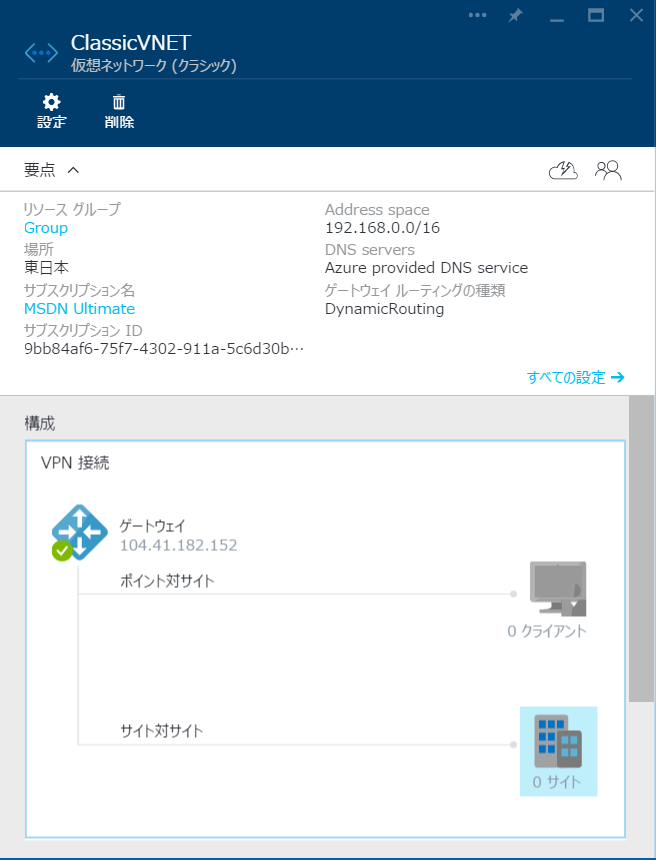
5) オンプレミスのVPN機材の設定
Azure サイト対サイト VPN接続に対応したデバイスであれば、VPN機器の設定を行うスクリプトや詳細な情報を得ることができますので、Azure VPN の設定画面から VPN デバイス スクリプトをクリックし、該当するVPN機器を選び、スクリプトをダウンロードしてください。
なお、手動で設定をする際に必要となるVPN 接続用のPre Shared Key の取得方法にも触れておきます。現在プレビュー中の新Azure ポータルでは、VPN 接続用のPre Shared Key が表示されません。現行のhttps://manage.windowsazure.com 管理ポータルにアクセスして、Pre Shared Key を確認します。
6) 設定スクリプトの実行、もしくはゲートウェイのIPアドレスとPre Shared Key の情報をもとにオンプレミス側のルーターでVPN 接続設定します。以上で VPN 接続が完了します。上記の手順で実施した場合の仮想ネットワークと VPN 接続構成のイメージ図も参考までにご紹介します。
いかがでしょうか?仮想ネットワークの構成や VPN 接続方法の手順をご理解いただけたかと思います。今回で Azure IaaS の基本構成の説明は一旦終了になります。次回からは Azure PaaS をご紹介していく予定です。お楽しみに!

[IT研修]注目キーワード Python Power Platform 最新技術動向 生成AI Docker Kubernetes